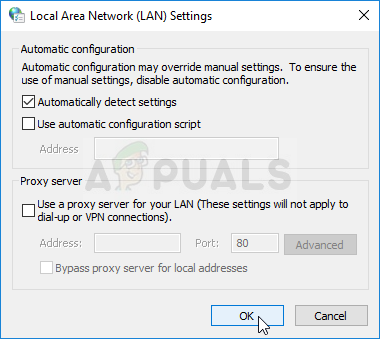' Päritolu ei kasutata veebis ”Probleem on probleem, mis tekib Origini avamisel. Pärast Origini avamist logitakse kasutajad võrguühenduseta režiimi. Veebirežiimi sisselogimine aegub ja võrgus mängude mängimine muutub võimatuks.

Päritolu ei lähe võrku
Enne tõrkeotsingut peaksid kasutajad pöörduma veebis, et kontrollida, kas Origini serveritega on probleeme, kontrollides nende sotsiaalmeediat ja nende veebisaiti. Kui serveritega pole üldisi probleeme, peaksite tutvuma meie ettevalmistatud meetoditega, mida saab kasutada Originiga sisselogimisprobleemi lahendamiseks. Edu!
Mis põhjustab veebi mittekuulumist?
Originil on Interneti-ühenduse keeldumiseks mitu põhjust ja oleme otsustanud need allpool loetleda. Õige põhjuse teadmine viib teid sammu edasi lahenduse poole, seega vaadake kindlasti allolevat loendit:
- Viirusetõrje on installitud - Mõned viirusetõrjevahendid ei tööta Originiga eriti hästi, seega kaaluge nende asendamist paremate tasuta alternatiividega.
- Puuduvad administraatori õigused - Origin.exe käivitatava administraatori õiguste andmisega õnnestus probleem paljude inimeste jaoks lahendada, nii et proovige seda kindlasti.
- Puhverserverid - On teada, et puhverserverid takistavad Origini sisselogimist või värskenduste allalaadimist, nii et kindlasti keelake need.
- Hostide fail on rikutud - Rikutud hostifaili lähtestamine on veel üks kasulik meetod proovimiseks.
Lahendus 1. Lähtestage Winsock
' netsh Winsocki lähtestamine ”On kasulik käsk, mida saate käsuviibas kasutada Winsocki kataloogi vaikesätete või puhta oleku taastamiseks. Seda meetodit saate proovida, kui teil pole võimalust päritolurežiimis veebirežiimi sisse logida.
- Otsima ' Käsurida ”, Kirjutades selle kas otse menüüsse Start või vajutades selle kõrval olevat otsimisnuppu. Paremklõpsake esimest kirjet, mis kuvatakse otsingutulemina, ja valige Käivita administraatorina ”Kontekstimenüü kirje.
- Lisaks saate kasutada ka Windowsi logoklahv + R klahvikombinatsioon dialoogiboksi Run käivitamiseks. Tippige ilmuvas dialoogiboksi 'cmd' ja kasutage nuppu Ctrl + Tõst + Enter võtmekombinatsioon käsuviiba käivitamiseks administraatori õiguste abil.

Käsuviiba käitamine
- Sisestage aknas järgmine käsk ja vajutage pärast selle sisestamist kindlasti sisestusklahvi. Oodake Winsocki lähtestamine õnnestus edukalt ”Sõnum või midagi sarnast, et teada saada, et meetod on töötanud ja te pole tippimise ajal vigu teinud. Kontrollige, kas probleem püsib endiselt.
Lahendus 2. Muutke kasutatavat viirusetõrjet
Tasuta viirusetõrjetööriistadest võib olla palju abi ja nad saavad oma tööd kaitsta teie arvutit, kuid mõnikord ei saa nad lihtsalt teie arvuti muude asjadega hästi hakkama. Kaaluge viirusetõrje väljavahetamist, kui see põhjustab sisselülitamisel selle probleemi!
- Klõpsake menüüd Start ja avage Kontrollpaneel seda otsides. Teise võimalusena võite klõpsata seadete avamiseks hammasrattaikoonil, kui kasutate Windows 10.
- Valige juhtpaneelil Kuva nimega - kategooria paremas ülanurgas ja klõpsake nuppu Programmi desinstallimine jaotises Programmid.

Desinstallige programm juhtpaneelilt
- Kui kasutate rakendust Seaded, klõpsake nuppu Rakendused peaks kohe avama kõigi arvutisse installitud programmide loendi.
- Leidke juhtpaneelilt või sätetest oma viirusetõrjetööriist ja klõpsake nuppu Desinstalli .
- Selle desinstallimisviisard peaks avanema, nii et järgige desinstallimiseks juhiseid.

Viirusetõrjetööriista desinstallimine
- Kui desinstalliprotsess on protsessi lõpetanud, klõpsake nuppu Lõpeta ja taaskäivitage arvuti, et näha, kas sisselogimisprobleeme ikka kuvatakse. Veenduge, et valisite a parem viirusetõrje võimalus .
3. lahendus: käivitage Origin administraatorina
Mis tahes administraatori õigustega käitamine annab kindlasti abi paljude vigade jaoks ja see ei erine. Origini kliendi haldamisest administraatorina võib piisata, et saaksite tüütut viga lõplikult näha.
- Leidke Päritolu otsetee või käivitatav arvutis ja avage selle atribuudid, paremklõpsates selle kirjet kas töölaual või menüüs Start või aknas Otsingutulemid, ja valige Atribuudid hüpikakna kontekstimenüüst.
- Navigeerige lehele Ühilduvus vahekaart Atribuudid aken ja märkige ruut Käivitage see programm administraatorina enne muudatuste salvestamist klõpsates nuppu OK või Rakenda.

Steami käitamine administraatorina
- Kinnitage kindlasti kõik ilmuvad dialoogid, mis peaksid teid valikut kinnitama administraatoriõigustega ja Origin peaks käivituma administraatoriõigustega järgmisest käivitamisest. Avage see topeltklõpsates selle ikoonil ja proovige sisselogimisprotsess uuesti käivitada, et näha, kas probleem ikka ilmub.
4. lahendus: keelake puhverserverid
See on üks ametlikest meetoditest, mida probleemi lahendamiseks kasutatakse. Puhverserverid võivad sisselogimisprotsessi nurjuda ja teie jaoks on oluline need Interneti-suvandites keelata. Enne probleemi tõrkeotsingut proovige kindlasti ülaltoodud meetodeid!
- Avatud Internet Explorer arvutis, otsides seda töölaual või menüüs Start. Klõpsake nuppu hammasratas paremas ülanurgas asuv ikoon. Klõpsake avanevas menüüs nuppu Interneti-suvandid seotud ühenduse seadete loendi avamiseks.

Interneti-suvandid Internet Exploreris
- Kui teil pole juurdepääsu Internet Explorerisse, avage Kontrollpaneel otsides seda menüüst Start või kasutades nuppu Windowsi klahv + R-klahvikombinatsioon , tippides exe ”Ja klõpsake nuppu Okei kandideerimiseks Kontrollpaneel .
- Valige juhtpaneelil Kuva järgmiselt: kategooria paremas ülanurgas ja klõpsake nuppu Võrk ja Internet selle jaotise avamiseks nuppu. Klõpsake selle akna sees Interneti-suvandid samale ekraanile navigeerimiseks, kui teete Internet Exploreri avamisel.

Interneti-suvandid juhtpaneelil
- Navigeerige lehele Ühendused ja klõpsake nuppu LAN seaded .
- Märkige ruut Automaatne seadete tuvastamine ja veenduge, et Kasutage oma kohtvõrgu jaoks puhverserverit suvand on märkimata.
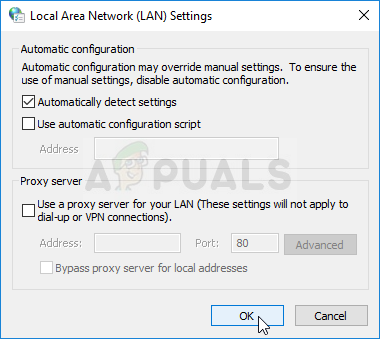
Keela puhverserverite kasutamine
- Veenduge Rakenda tehtud muudatused ja taaskäivitage arvuti, enne kui kontrollite, kas Origin ei lähe veebi sisselogimise viga.
Lahendus 5. Lähtestage hostifail
Kui olete proovinud arvutis muid probleeme lahendada, võite olla redigeerinud hostifaili, mis asub sügaval kausta System32 erinevates alamkaustades. The võõrustajad faili kasutatakse hostinimede kaardistamiseks IP-aadressidele. Kui mingil põhjusel leiate, et teie võõrustajad faili on rikutud või kui teil tekib Originiga see probleem, saate faili vaikeseadetele taastada, järgides alltoodud samme.
- Navigeerige järgmisse asukohta, navigeerides sinna pärast File Exploreri avamist. Kõigepealt klõpsake nuppu See arvuti või Minu arvuti faili leidmiseks ja avamiseks vasakult küljepaanilt Kohalik ketas C .
C> Windows> System32> Draiverid> Jne
- Kui te ei näe Windowsi kausta, peate võib-olla sisse lülitama suvandi, mis võimaldab teil näha peidetud faile ja kaustu. Klõpsake nuppu Vaade ”Ja klõpsake vahekaarti File Exploreri ülemises menüüs Peidetud esemed ”Märkeruut Näita Peida File Explorer näitab peidetud faile ja mäletab seda sätet, kuni te seda uuesti muudate.

Vaadake peidetud faile ja kaustu
- Leidke kaustast Etc hostifail, paremklõpsake sellel ja valige Avage see Notepadiga . Kasuta Ctrl + A klahvikombinatsioon kogu teksti valimiseks ja klõpsake Kustuta või Tagasilükkeklahv selle kustutamiseks. Pärast seda kleepige sisse järgmine tekst:
# Autoriõigus (c) 1993-2006 Microsoft Corp. # # See on HOSTS-faili näidis, mida Microsoft TCP / IP Windowsi jaoks kasutab. # # See fail sisaldab IP-aadresside vastendusi hostinimedele. Iga # kirjet tuleks hoida eraldi real. IP-aadress tuleks # asetada esimesse veergu, millele järgneb vastav hostinimi. # IP-aadress ja hosti nimi peaksid olema eraldatud vähemalt ühe # tühikuga. # # Lisaks võib kommentaare (näiteks neid) lisada üksikutele # rida või pärast masina nime, mida tähistatakse sümboliga '#'. # # Näiteks: # # 102.54.94.97 rhino.acme.com # source source # 38.25.63.10 x.acme.com # x client host # localhost name resolution käsitletakse DNS-is. # 127.0.0.1 localhost # :: 1 localhost
- Klõpsake nuppu Fail >> Salvesta muudatuste salvestamiseks. Väljuge märkmikust ja taaskäivitage arvuti. Kontrollige, kas probleem püsib seoses Origini keeldumisega võrgurežiimi lülitumisest.